6.3 如何制作一张表单
无需任何编程基础,金数据提供多种途径方便你快速创建表单,界面简洁友好,指引性强,第一次接触你就知道如何操作。一张表单产生的通常有四步:创建表单——编辑表单——设置表单——发布表单。以制作一个通讯录为例:
创建表单
进入表单主页,将鼠标悬浮在左上方的加号上,选择「创建表单」,如图 1 所示。
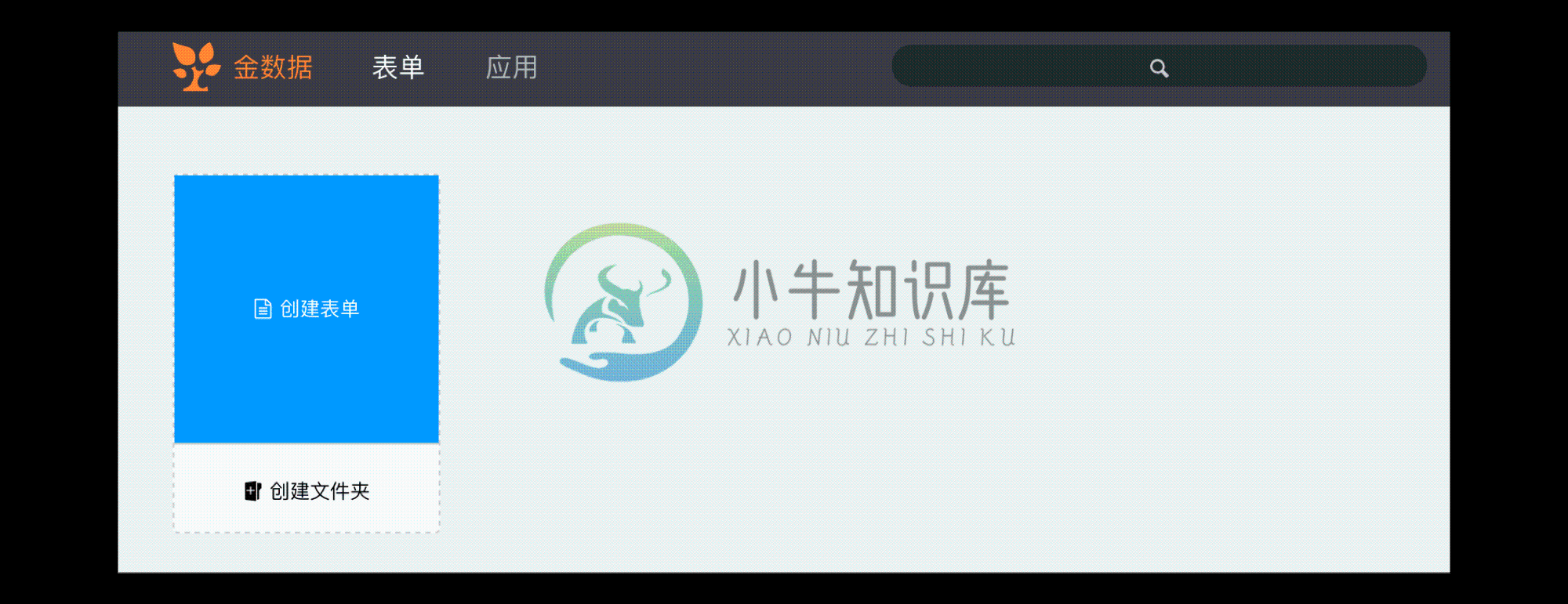
搜索「通讯录」,调用出模板后,直接选用,如图 2 所示。
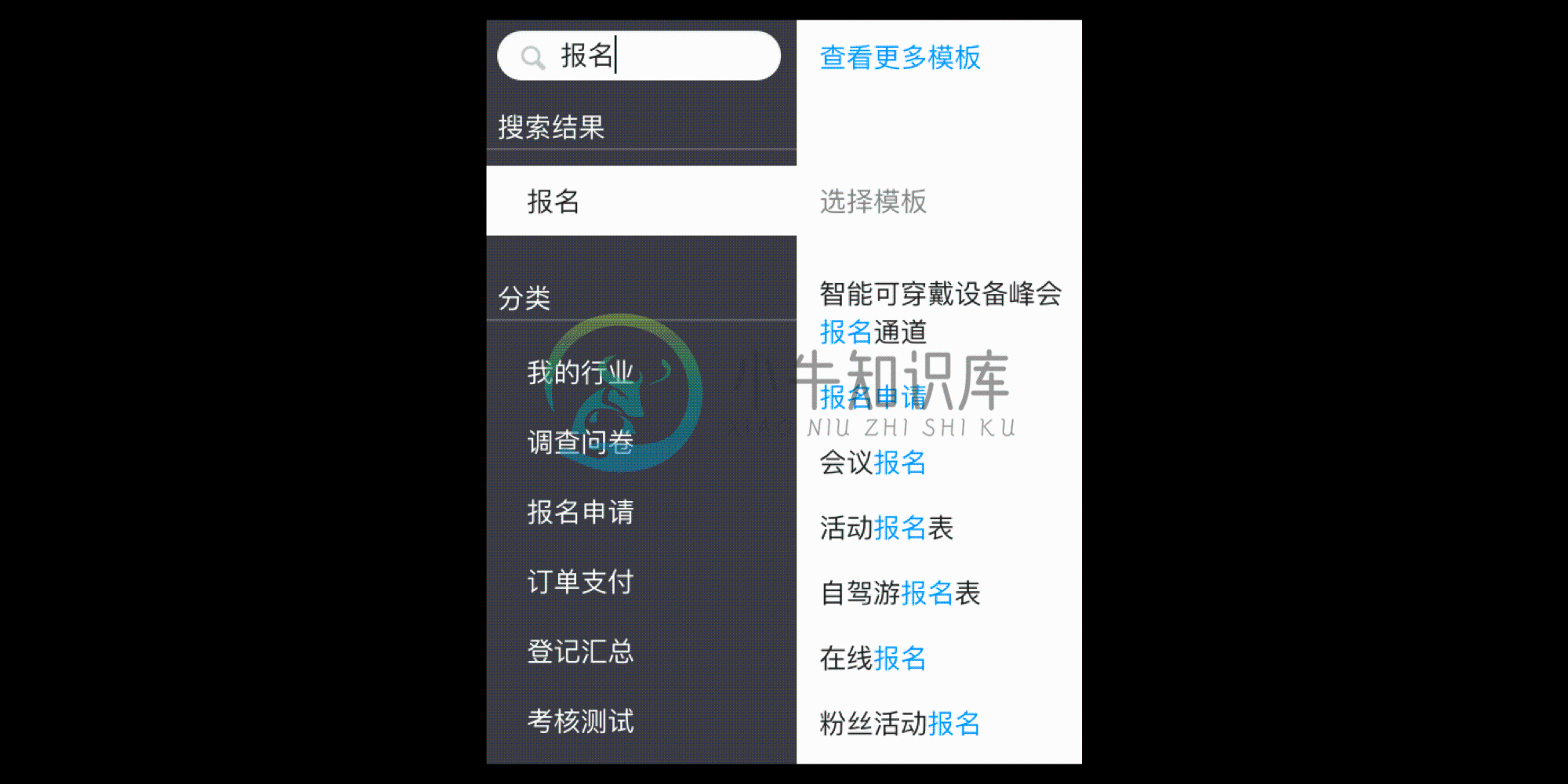
当然,你也可以创建空白表单,完完全全从零开始;或者,你已经有制作好的 Excel 表格并填充了相关数据,直接从 Excel 创建即可,数据也会一并导入表单,如图 3 所示。
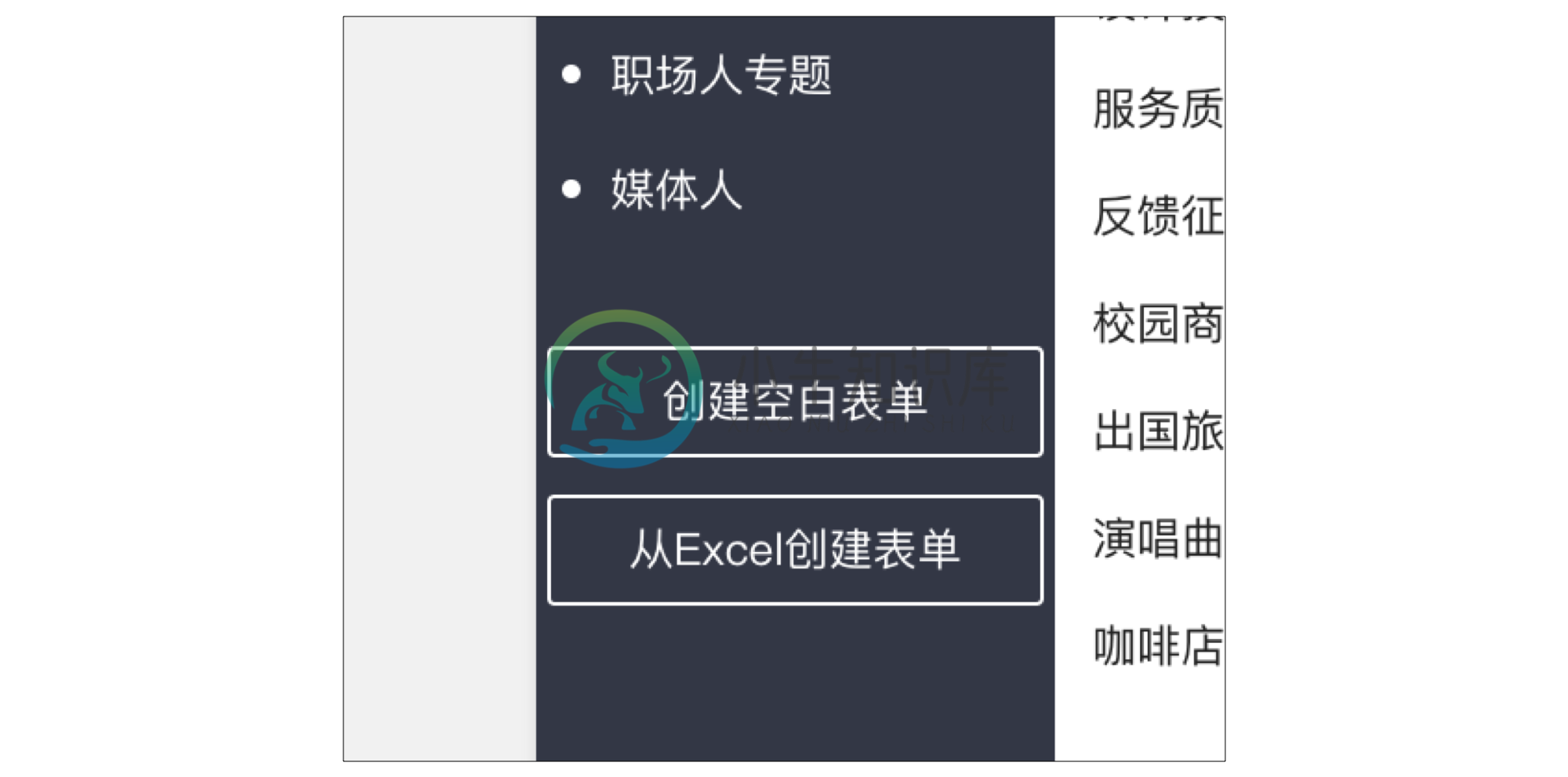
编辑表单
创建表单后,跳入编辑页面,此页面分两个部分。右边是编辑区,主要的编辑操作在此进行;左边可预览效果并辅助编辑(编辑表单名称和描述内容,删除、复制和移动字段)。
编辑区的「添加字段」包含 27 种不同的字段,创建通讯录时,你需要添加联系信息字段中的「姓名」「手机」「地址」等字段;在「编辑字段」中可对每一个已添加的字段进行设置,比如为手机字段添加验证码;如果你对表单颜值有更高要求,可在「表单样式」中选择我们为你精心设计的主题,你也可以上传自己的图片作为页眉(表头),字体字号颜色也可自定义。如图 4 所示。
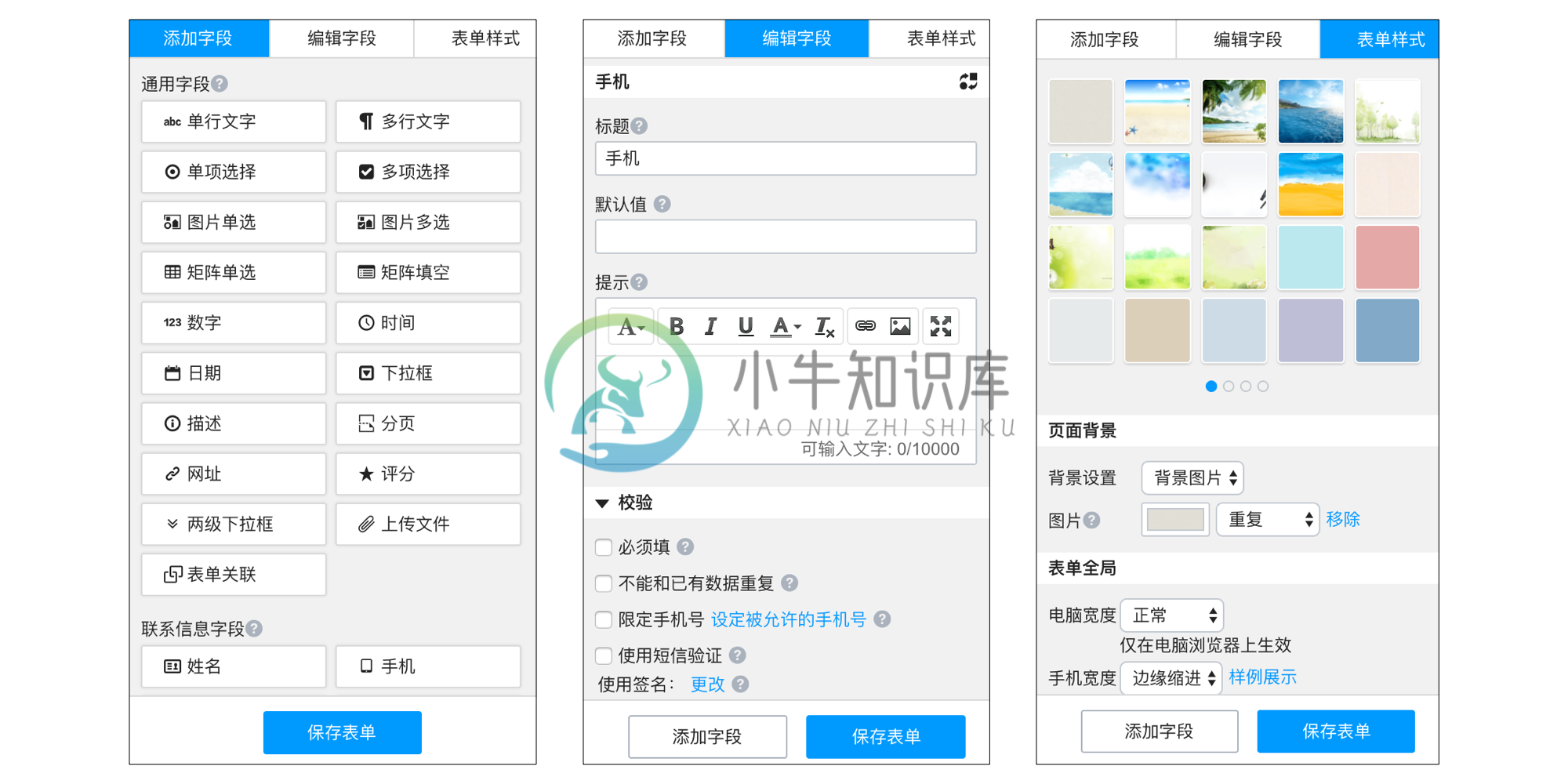
记得保存表单哦,最好一边编辑,一边保存。
设置表单
完成表单内容编辑和样式设计后,强大的设置功能将进一步帮助你深度定制表单。比如,限制填写者权限来获取高质量数据,自定义各种提示文案,向自己、填写人或其他指定者推送短信、邮件或微信消息,开启和设置查询,将表单共享给其他账户,把表单和微信结合起来等等,如图 5 所示。
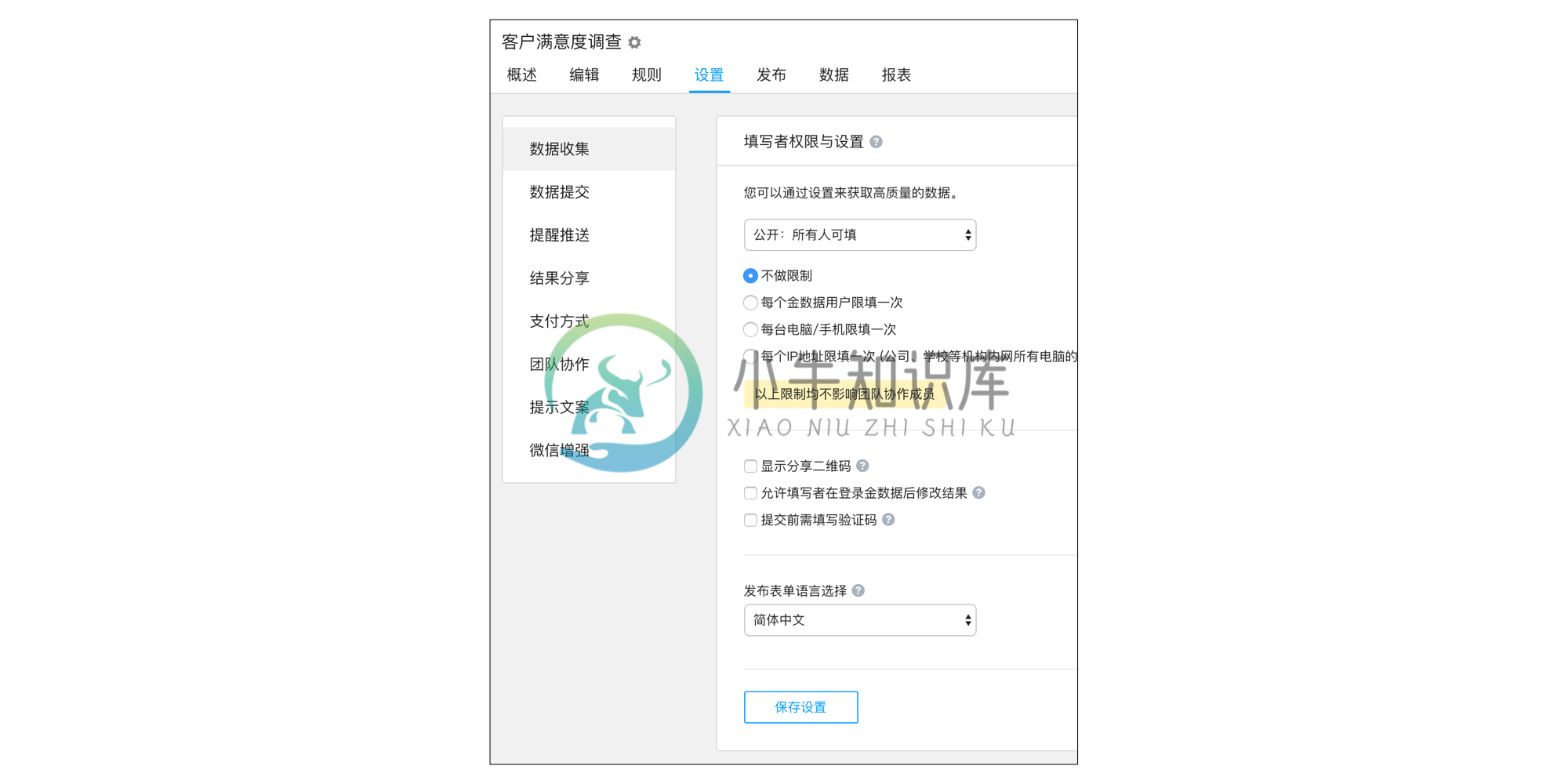
发布表单
金数据为每个表单内置了一套通用设置,如果你只想做简单的数据收集,可以跳过上一步,直接将页面右上角的表单地址或二维码发布出去。
除链接和二维码发布外,我们还支持将表单内容嵌入网页,或在网页中嵌入悬浮按钮;想让用户在纸上填写,可以放心把表单打印出来。如图 6 所示。
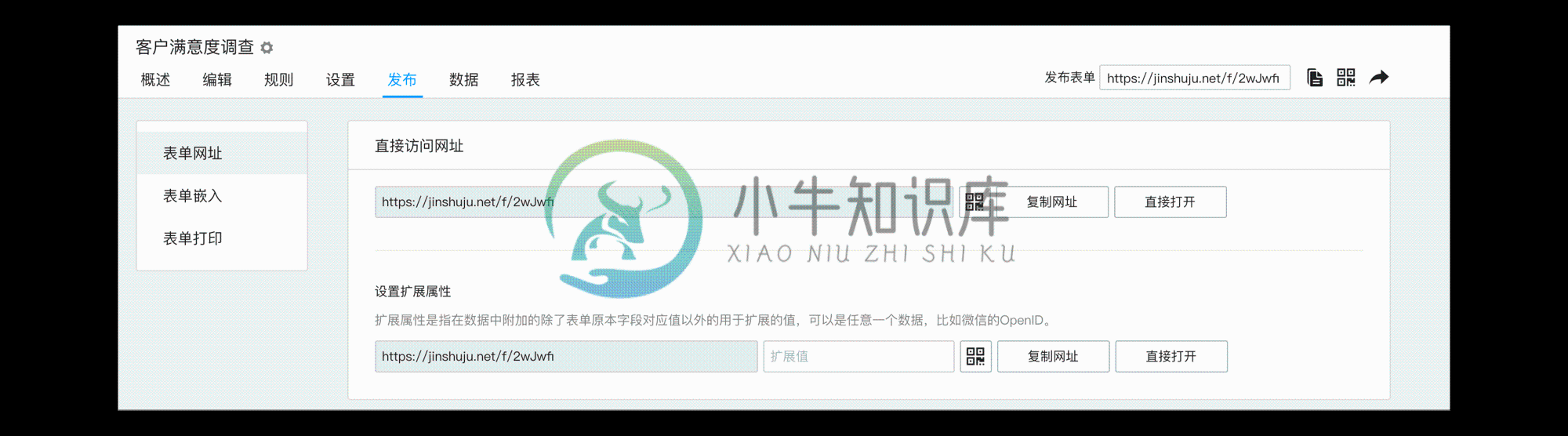
想要详细了文中提到的功能?往前翻,本书收纳了三十多篇文章帮你快速进阶成为金数据高手!

